VMware下Ubuntu16.04镜像完整安装教程
本文为大家分享了VMware 12 下 Ubuntu 16.04镜像 安装教程,供大家参考,具体内容如下
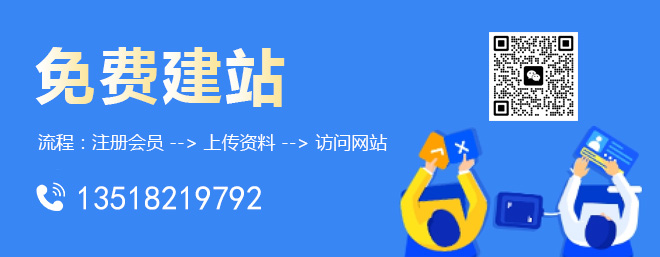
10余年的井研网站建设经验,针对设计、前端、开发、售后、文案、推广等六对一服务,响应快,48小时及时工作处理。全网整合营销推广的优势是能够根据用户设备显示端的尺寸不同,自动调整井研建站的显示方式,使网站能够适用不同显示终端,在浏览器中调整网站的宽度,无论在任何一种浏览器上浏览网站,都能展现优雅布局与设计,从而大程度地提升浏览体验。创新互联从事“井研网站设计”,“井研网站推广”以来,每个客户项目都认真落实执行。
1)安装前准备
PC电脑操作系统是WIN7,已正确安装虚拟机VMware 12。
2)安装Ubuntu 16.04镜像
下载Ubuntu镜像文件,下载链接
打开虚拟机:点击创建新的虚拟机
选择典型,点击下一步。
选择稍后安装操作系统
操作系统选择Linux,版本选择Ubuntu64位。
给虚拟机命名,选择安装位置。
设置虚拟机磁盘大小,一般设置为20GB。
点击完成。
点击编辑虚拟机设置。
加载ISO镜像文件。
选择语言。点击Install Ubuntu。
选择Download updates while installing Ubuntu
选择最上面一项,continue.
设置用户名和登录密码。
现在开始安装,需等待20分钟。
安装完毕,重启。
3)One More Thing
在安装Ubuntu16.04时,系统默认分辨率与电脑分辨率会出现不一致的情况,此时界面显示不完整,解决方法是:左手按住alt键右手拖动鼠标即可。
当我们重启之后,发现Ubuntu界面如下:界面过小。解决办法是:System Settings->Displays->1280×768
以上就是本文的全部内容,希望对大家的学习有所帮助,也希望大家多多支持。
香港服务器选创新互联,2H2G首月10元开通。
创新互联(www.cdcxhl.com)互联网服务提供商,拥有超过10年的服务器租用、服务器托管、云服务器、虚拟主机、网站系统开发经验。专业提供云主机、虚拟主机、域名注册、VPS主机、云服务器、香港云服务器、免备案服务器等。
当前名称:VMware下Ubuntu16.04镜像完整安装教程
本文链接:http://www.zyruijie.cn/qtweb/news29/4029.html
网站建设、网络推广公司-创新互联,是专注品牌与效果的网站制作,网络营销seo公司;服务项目有等
声明:本网站发布的内容(图片、视频和文字)以用户投稿、用户转载内容为主,如果涉及侵权请尽快告知,我们将会在第一时间删除。文章观点不代表本网站立场,如需处理请联系客服。电话:028-86922220;邮箱:631063699@qq.com。内容未经允许不得转载,或转载时需注明来源: 创新互联
- Linux下安装数据库管理系统MariaDB
- 2021年的新电脑可以装win8.1吗?(新windows8)
- 电脑版PS中怎么将图片中的黑白反转
- safari为什么下载不了微信
- 域名交易记录查询,web3域名交易记录
- 网站SEO二级域名权重及SEO优劣势分析?
- 美国cn2gia主机,cn2gia推荐(美国cn2机房)
- 代码演示VB.NET处理FTP两种方法
- .fr域名是什么?
- vps上怎么安装docker
- 欧洲卡车模拟如何联网?(如何解决在欧洲服务器上的性能或连接问题?)
- 如何注册韩服LOL账号?韩国服务器VPN地址
- 生死狙击:阻止恶意SSL通信六要点
- 电信宽带故障可以去营业厅解决吗?(电信网络服务器维护)
- 如何解决数据库频繁崩溃问题?(数据库经常停止运行)